Ge bort appar, media med mera från Apple
Hittade du något särskilt i App Store? Du kan skicka det till en vän eller familjemedlem. Och om du inte är säker på vad du vill ge bort kan du skicka ett presentkort via e-post.
Om ett problem uppstår när du skickar en present
Skicka ett presentkort via e-post
Skicka en present
Presenter debiteras din betalningsmetod, inte ditt Apple-kontosaldo.
Så skickar du en present från din iPhone eller iPad
Öppna App Store-, iTunes Store- eller Books-appen.
Tryck på det du vill ge bort.
Tryck på presentknappen:
I App Store trycker du på och trycker sedan på .
I iTunes Store trycker du på och trycker sedan på .
I Book Store trycker du på .
Följ anvisningarna på skärmen för att anpassa och skicka din present.
När presenten har skickats får mottagaren ett mejl. När han eller hon öppnar mejlet och klickar på Lös in hämtas objektet automatiskt till mottagarens enhet.
Du kan också skicka ett presentkort. I App Store trycker du på din profilikon högst upp på skärmen och sedan på Skicka presentkort via e-post. Följ sedan instruktionerna på skärmen för att anpassa och skicka gåvan.
Så här skickar du en present från din Mac eller Windows-dator
Öppna iTunes Store i Apple Music-appen på din Mac. Öppna appen Apple Music på en Windows-dator.
Leta upp produkten som du vill ge bort.
Klicka på bredvid artikelns pris för att visa delningsalternativ.
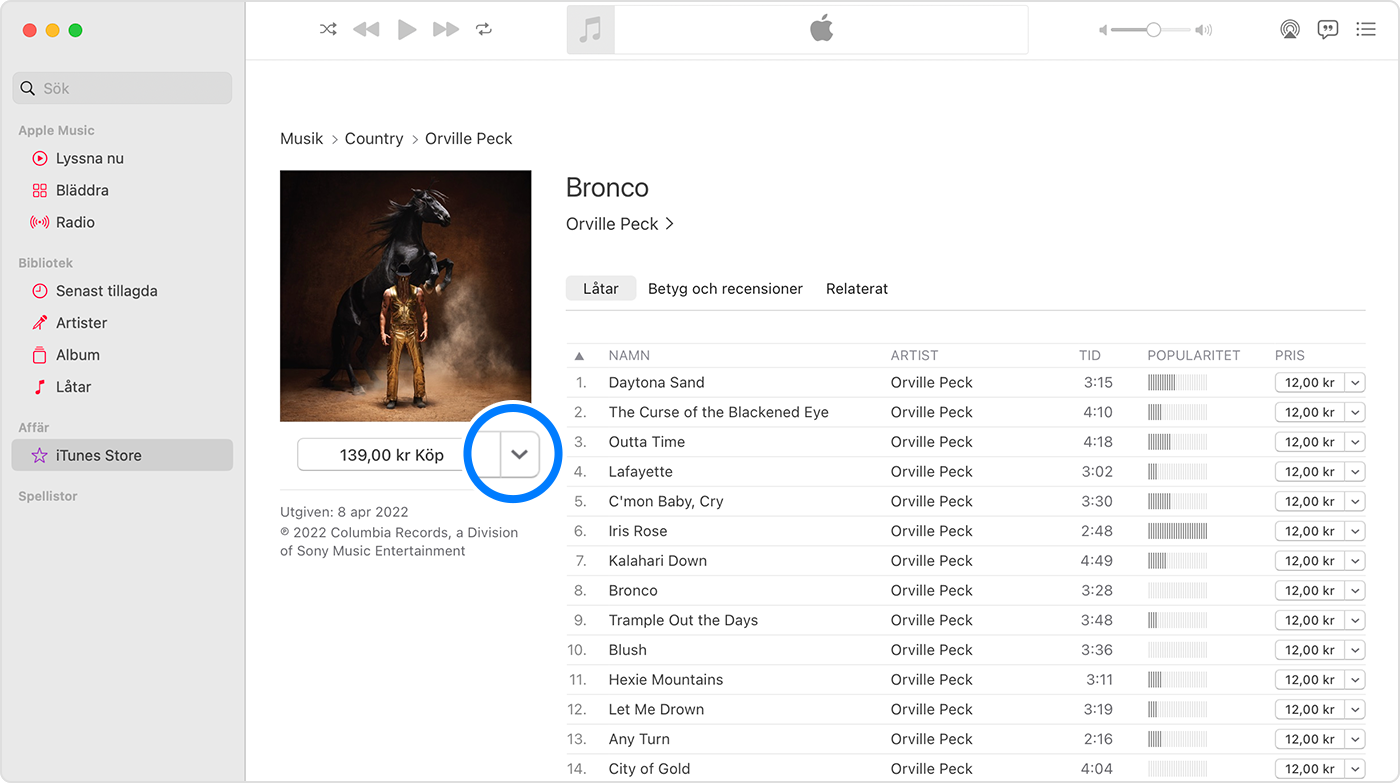
Välj Ge bort detta [produkttyp].
Följ anvisningarna på skärmen för att anpassa och skicka din present.
När presenten har skickats får mottagaren ett mejl. När han eller hon öppnar mejlet och klickar på Lös in hämtas objektet automatiskt till mottagarens enhet.
Skicka en present igen
Om mottagaren inte hittar mejlet med inlösningsknappen kan du skicka presenten igen.
Så skickar du en present från din iPhone eller iPad på nytt
Öppna appen Inställningar.
Tryck på ditt namn.
Tryck på Medier och köp och sedan på Visa konto.
Logga in på ditt Apple‑konto.
Tryck på Presenter.
Tryck på presenten du vill skicka på nytt.
Kontrollera att du har stavat rätt till mottagarens e-postadress. Om du behöver redigera mottagarens e-postadress trycker du på hans eller hennes e-postadress. Tryck sedan på den igen och ange rätt adress.
Tryck på Skicka present på nytt. Om du inte ser Skicka present igen, har den redan lösts in.
Så skickar du en present från din dator på nytt
Öppna appen Musik. Eller, om du använder en Windows-dator, öppna appen Apple Music.
I menyfältet på din Mac väljer du Konto > Kontoinställningar. Eller, på en Windows-dator, klicka på ditt namn i sidofältet och klicka sedan på Visa mitt konto. Du kan bli ombedd att logga in på ditt Apple-konto.
Sidan Kontoinformation visas. Rulla till avsnittet Köphistorik och klicka på Hantera presenter.
Klicka på Redigera bredvid presenten som du vill skicka på nytt.
Kontrollera att du har stavat rätt till mottagarens e-postadress. Om du behöver redigera mottagarens e-postadress klickar du på e-postadressen och gör ändringar.
Klicka på Skicka present igen.
Om ett problem uppstår när du skickar en present
Mottagaren av din present måste ha ett Apple-konto i ditt land eller din region. Om du till exempel är i USA kan du inte skicka en present till en vän som bor i Australien.
I vissa regioner går det inte att skicka presenter. Tillgänglighet i butik varierar också beroende på land och region. Läs om vad som är tillgängligt i ditt land eller din region.
Om du använder Familjedelning och Be om köp är aktiverat på ditt konto kan du inte köpa presenter.
Du kan inte ge bort enstaka låtar på en iPhone eller iPad. Om du vill ge bort en låt använder du din Mac eller Windows-dator.
Du kan inte ge bort appar på en Mac eller Windows-dator. För att ge bort dessa objekt använder du en iPhone eller iPad.
Du kan inte ge bort filmer eller TV-program på en Mac eller Windows PC, på en iPhone som kör iOS 17.2 eller senare, på en iPad som kör iPadOS 17.2 eller senare, eller på en Apple TV som kör tvOS 17.2 eller senare.
Du kan inte ge bort kostnadsfria appar eller objekt. Men du kan trycka på eller på för att dela en länk till appen eller objektet.
Avbryta en present
Om du vill avboka en present kan du kontakta Apple-supporten upp till två dagar före planerad leverans.
Skicka ett presentkort via mejl
Din mottagare kan lösa in ett Apple Gift Card eller ett App Store & iTunes-presentkort till sitt Apple-kontosaldo. Då kan han eller hon använda det saldot till att köpa prenumerationer som Apple Music, Apple Arcade eller Apple TV+. Eller så kan de köpa appar med mera från Apple.
Skicka ett presentkort via mejl
Information om produkter som inte tillverkas av Apple eller som finns på oberoende webbplatser som inte står under Apples kontroll eller testats av Apple anges endast i informationssyfte och är inte att betrakta som rekommendationer av eller stöd för produkterna. Apple tar inget ansvar för valet eller nyttjandet av webbplatser eller produkter från tredje part och inte heller för produkternas prestanda. Apple garanterar inte att informationen på webbplatser från tredje part är korrekt eller tillförlitlig. Kontakta leverantören för mer information.
